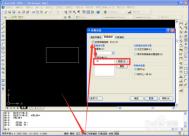CAD对所画图形进行缩放和平移方法介绍
AUTOCAD是功能强大的制图软件,通过它能进行很多图形制作,怎么进行对它的所画图形进行缩放和平移。下面介绍CAD对所画图形进行缩放和平移方法,一起来看看吧!
方法/步骤
首先,打开AUTOCAD制图软件,我们来通过画一个圆来展示它的放大、缩小与与平移功能。
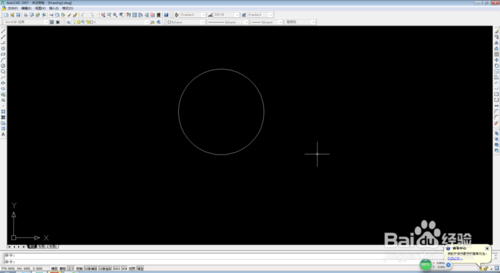
然后我们选择视图,选择平移命令。在缩放工具栏中也给出了相应的命令。如图。

我们首先对圆进行放大,得出一个放大后的效果图。

然后我们得到了一个放大后的圆。

我们接着对其进行缩小,得到一个缩小后的效果图。

如图是我们进行缩小后得到的效果图。

最后我们再进行平移命令,如图所示。得到一个平移后的效果图。

如图是我们平移后得到的图形。

以上就是CAD对所画图形进行缩放和平移方法介绍,希望能对大家有所帮助!
AutoCAD输出完整高清的PDF文件图教程
AutoCAD如何输出完整高清的PDF文件图
工具/原料
AutoCAD
Pdf factory(pdf虚拟打印机)【
方法/步骤
1、打开CAD文件,调整好你要出图的部分,比如边框,比例尺等,,本文以A4纸比例出图讲解。。
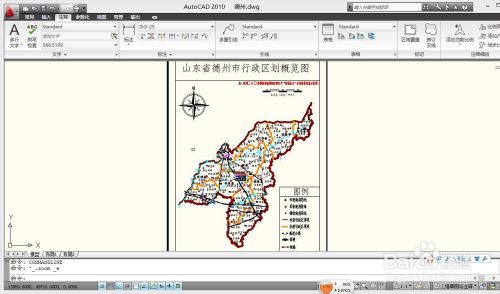
2、点击打印机图标或者执行Ctrl+P命令,调出打印选项框
3、打印机名称选pdffactory pro

4、图老师小编图纸尺寸选A4,各位根据用途自行确定。

5、打印范围选窗口,然后选中图纸框。
(本文来源于图老师网站,更多请访问https://m.tulaoshi.com/cadjc/)在左上角点一下,右下角点一下,ok,选中图纸



6、勾选居中打印
点击确定

7、显示 paffactory 正在打印的界面

8、弹出pdf虚拟打印机选项框,,选择保存

9、选择保存位置,,一般桌面就可以,该名称

10、好了,,完成。。
END
以上就是AutoCAD输出完整高TuLaoShi.com清的PDF文件图教程,希望大家喜欢!
CAD图纸中钢筋符号显示问号的两种TuLaoShi.com解决办法
在使用PKPM等建筑软件绘制工程图纸之后,需要将其转化为CAD的dwg格式文件;转化之后使用CAD打开,其中显示有不少问号,自己安装了很多字体之后,却仍然不显示,耽搁大量时间去调整,最终还是没有显示,那怎样才能让钢筋符号成功显示呢?

方法一:安装缺乏的钢筋符号字体
1、由于钢筋等级符号的字体与其他的不一样,直接替换字体多数情况下容易无效,仍热是问号。因此第一个方式就是安装缺乏的字体。下载引号内字体tssdeng.shx,以及hztxt.shx。解压后,复制这两个字体。

2、这里给大家呈现一个找到CAD字体库的最简单的办法,在桌面上右键点击缺乏字体显示问号的CAD,点击属性。

3、弹出CAD的属性界面,这里,点击左下角的打开文件位置。(如果你这里的打开文件位置是灰色的点不开,你只有去安装cad的位置打开了)。

4、进入到安装CAD的文件夹,点击里面的fronts文件夹,进入字体库。

5、进入字体库之后,使用ctrl+v或者是右键点击,选择粘贴,粘贴刚才的字体。这时候关闭CAD,重新打开刚才的图纸,看看问号是不是解决了。一般来说,这样就解决了钢筋等级符号显示问号的问题,如果你的问题比较顽固,接着使用方法二。

方法二:为显示问号的字体指定文字样式
1、这里需要新建一个文字样式,将刚才的粘贴的字体弄进去。点击格式-文字样式。

2、进入文字样式对话框,点击右上方的新建,新建一个文字样式。

3、新建样式中,输入样式名,钢筋等级,当然你可以输入别的名称。点击确定。

4、这里选中刚才新建的钢筋符号,字体选择tssdeng.shx,勾上大字体,大字体选择hztxt.shx,点击确定。

5、返回到图形界面,点击显示问号的文字,然后食使用组合键ctrl+1,或者右键点击,选择特性。

6、在特性窗口,记住以下三个重要信息:上方的文字(你的可能是其他名称,以你的为准),下方的图层-1526(你的可能不一样,以你的为准)。点击一下esc键退出文字选择。

7、在命令栏输入q,选择qslect,点击回车,这里也可以使用工具,然后点击快速选择。

8、进入到快速选择界面,对象类型选择文字(你的以你刚才记下的为准),特性选择图层,值选择1526(你的以你刚才记下的为准),选择完毕,点击确定。
(本文来源于图老师网站,更多请访问https://m.tulaoshi.com/cadjc/)
9、返回到绘图界面,可以看见,所有该图层的文字都已经选中,则特性窗口的文字样式右面地点击一下。

10、将文字样式选择为刚才新建的钢筋符号(你的以你刚才新建的为准)。

11、这时候所有的该图层的钢筋等级符号就显示出来了。这个方式在是特别有效的,避免了每次打开图纸,都提示指定样式、缺乏字体的烦恼。

怎样创建属于自己的AutoCAD图库?
AutoCAD的工具选项板中包含了各个行业的常用动态块,以方便随时进行调用。如果制图中经常用到工具选项板中没有的某些图形,我们也可以新建一个选项板,把常用的图形以块的形式保存在里面,这样就可以随时进行调用了。那么怎样创建属于自己的AutoCAD图库?下面就为大家介绍一下,一起来看看吧!
制作块
1、选中要制作块,输入命令B,在块定义对话框中输入块的名称:


2、输入命令W进行写块,,在弹出的写块对话框中选择上一步创建的块,定义好保存路径后将它保存:

制作选项板
1、依次点击工具选项板设计中心,或者按快捷键Ctrl+2以打开设计中心:

2、在弹出的对话框中单击块,在对话框右边可以看到之前制作的块:

3、选中需要保存到新选项板的块,右键单击,在弹出的对话框中选择创建工具选项板:

4、输入新选项板的名字(液压),则自己的图库就建立完毕了,以后可以直接调用其中的图形:


END
以上就是怎样创建属于自己的AutoCAD图库的方法介绍,希望能对大家有所帮助!
64位windows系统怎么安装32位的CAD2008?
64位系统无法安装天河等插件时需要安装安装32位的CAD2008又无法安装可以参考本提议
1、AutoCAD 2008安装包 如果是压缩包或镜像文件的话先解压,如果是光盘先把文件都复制到本地硬盘,得到AutoCAD 2008安装包文件夹下的文件如图:
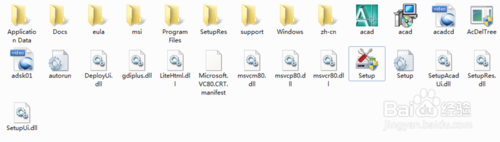
2、双击打开Orca软件,选择文件→打开,找到你的AutoCAD 2008安装包文件夹下的 acad.msi这个文件(有时acad.msi只显示为acad)点击打开。在左边表栏,点击InstallExecuteSequence项,在右边找到 CheckFor64bitOS和 LaunchConditions这两项。分别在上面点击鼠标右键,选择删除行。点击文件-保存-关闭。



3、用记事本打开根目录下的setup.ini 这是安装配置文件, 找到
#==================== Platform Requirement
OSMAJVER=5
OSMINVER=0
SPMAJVER=3
PLATFORM=NO_WOW_64_PROCESS
把这一段删除后保存。

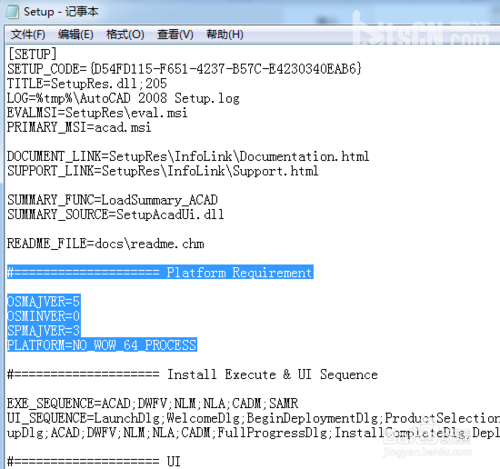
4、选择acad.msi或setup.exe这个文件右键选择属性→兼容性→以兼容模式运行→确定

5、双击acad.msi或setup.exe就可以正常安装了,选择安装位置时最好在Program Files (x86)的文件夹下,其他与在32位系统下同样安装即可。